MacOS Monterey EPS 미리보기
MacOS Monterey 에서는 EPS.qlgenerator 미리보기 Quicklook 생성기가 제거 됐습니다.
때문에 EPS 파일 포맷을 파인더에서 미리보기 해오던 사용자들은 아이콘 상태에서 미리보기가 지원되지 않는 불편한 문제가 발생 합니다.
이 문제를 해결하는 근본적인 방법은 파일 미리보기를 지원하는 별도 앱을 사용하는 겁니다.
예를 들어 Adobe Bridge 와 같은 앱을 사용할 수 있습니다.
다른 방법은 아래에 소개하는 두가지 사용자 선택적인 수정 방법이 있습니다.
아래 방법을 사용하기 위해서는 Adobe illustrator가 설치돼 있어야 합니다.
PostScript 벡터 포맷인 EPS 파일 포맷을 사용하는 사용자들 대다수는 illustrator 편집 환경을 갖추고 있는 경우로 볼 수 있기에 많은 EPS 파일을 사용하는 사용자들에게는 도움이 될 수 있습니다.
수정 1 : Info.plist 파일 편집
1. 아래 디렉토리로 이동합니다.
/시스템/라이브러리/QuickLook
2. Illustrator.qlgenerator 파일을 복사해 데스크탑에 붙여넣기 합니다.
3. 데스크탑에 붙혀넣기한 Illustrator.qlgenerator 파일을 마우스 오른쪽 버튼 클릭하고 패키지 콘텐츠 표시를 선택합니다.
4. Contents 폴더에 있는 Info.plist 파일을 텍스트 편집기를 사용해 오픈 합니다.텍스트 편집기에서 아래 소스 행을 찾습니다.
<string>com.adobe.illustrator.ai-이미지</string>
5. 이제 위 줄 옆에 다음 줄을 추가합니다(이 두 줄의 들여쓰기가 같은지 확인).
<string>com.adobe.encapsulated-postscript</string>
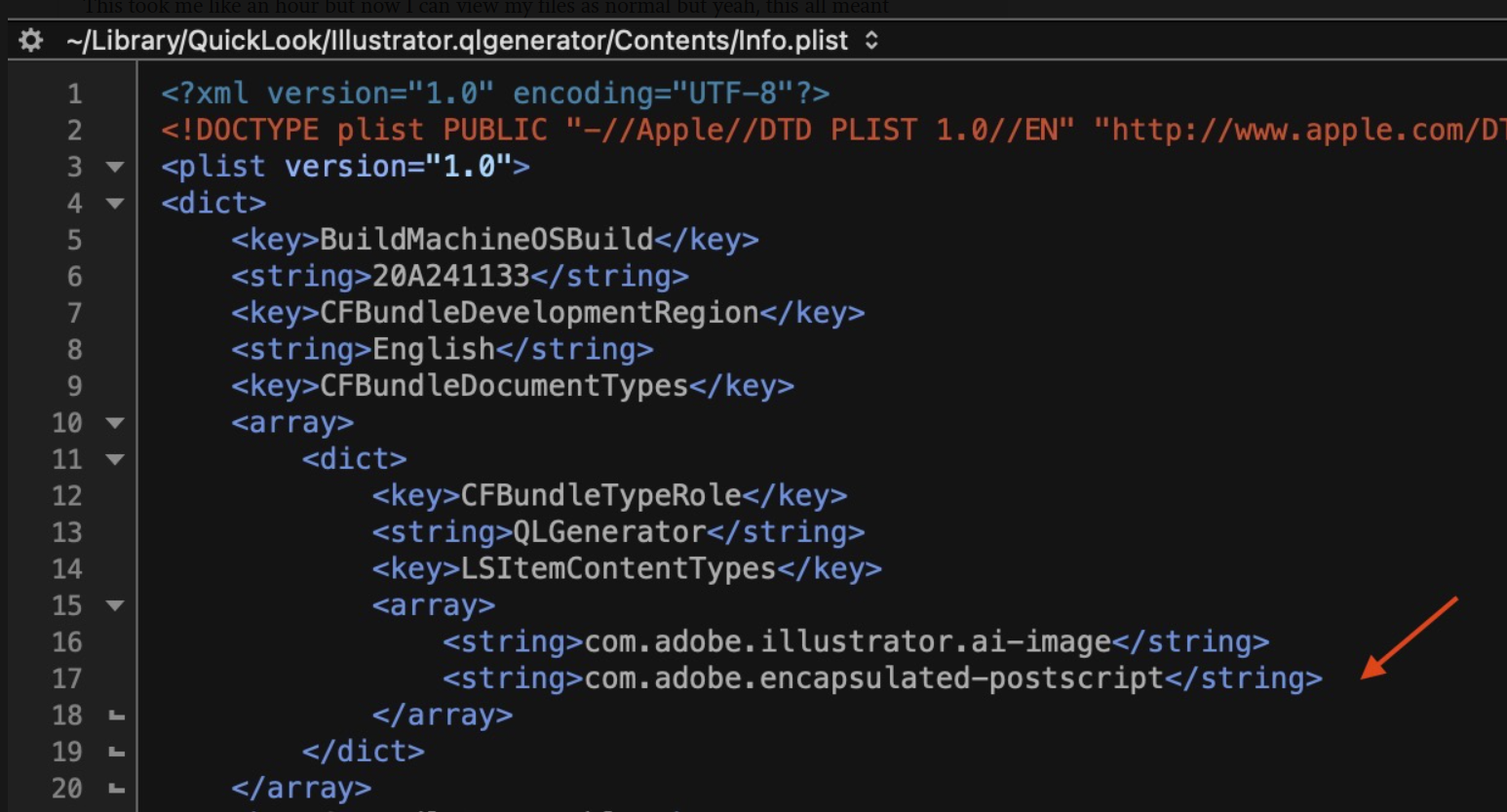
6. 수정한 Info.plist 파일을 저장하고, 텍스트 편집기를 닫습니다.
7. 데스트탑에 있는 Illustrator.qlgenerator 파일을 복사해 아래 디렉터리에 붙여 넣습니다.
시스템/라이브러리/QuickLook
위 수정 방법은 Adobe illustrator 미리보기로 EPS 포맷을 추가하는 방법 입니다.
수정 2 : EPS 확장자를 AI로 교체
1. Finder 메뉴 - 기본 설정 - 고급으로 이동합니다.
2. 모든 파일 이름 확장자 표시 를 선택 합니다.
3. 확장자를 변경하기 전에 경고 표시 를 선택 취소 합니다.
4. EPS 파일이 있는 저장된 폴더로 이동한 다음 모든 EPS 파일을 선택합니다.
5. 마우스 오른쪽 버튼을 클릭해 "이름 바꾸기" 를 선택합니다.
6. Finder 항목 이름 바꾸기 메뉴가 나타나면 텍스트 바꾸기를 선택합니다.
7. 찾기에 EPS를 입력하고 바꿀 내용에 AI를 입력합니다.
8. 이름 바꾸기 버튼을 누르고 일괄 처리가 완료될 때까지 기다립니다.






